AirPlay DLNA- Como AirPlay do Android com DLNA
Antes de nos aventurarmos nos detalhes técnicos e entendermos como o AirPlay de um Android com DLNA pode, vamos obter alguns conhecimentos básicos para entender o que é DLNA.
- O que é DLNA?
- Parte 1: O que é AirPlay?
- Parte 2: Como funciona o AirPlay?
- Parte 3: Como AirPlay do Android com DLNA?
O que é DLNA?
Para começar, DLNA é usado para representar ‘Digital Living Network Alliance’. Iniciado em 2022, facilitou o processo de montagem de um sistema de home theater. A configuração tornou-se fácil, pois a necessidade de um endereço IP separado tornou-se nula. O princípio básico do DLNA baseava-se no estabelecimento de um protocolo único que assegurava que os dispositivos multimídia certificados pelo DLNA, mesmo vindos de fabricantes diferentes, funcionassem perfeitamente juntos.
Agora que temos um entendimento básico sobre DLNA, passamos para a próxima parte do artigo, que é o AirPlay.
Parte 1: O que é AirPlay?
Idealmente, o AirPlay é um meio para usar a rede doméstica existente para reunir todos os dispositivos Apple ou vinculá-los entre si. Isso ajuda o usuário a acessar arquivos de mídia entre dispositivos, sem ter que se preocupar se o arquivo está armazenado naquele dispositivo localmente ou não. A transmissão de um dispositivo para outro ajuda a evitar o armazenamento de cópias em vários dispositivos e, eventualmente, economiza espaço.

Basicamente, o AirPlay funciona na rede sem fio e, portanto, é necessário que todos os dispositivos que você deseja usar estejam conectados usando a mesma rede sem fio. Embora exista a opção disponível de Bluetooth, certamente não é recomendado devido ao problema de consumo de bateria. O roteador sem fio da Apple, também chamado de ‘Apple Airport’, pode ser útil, mas não é obrigatório para ser usado. Tem-se a liberdade de usar qualquer roteador sem fio, desde que cumpra a função. Então, na próxima seção, veremos como o Apple AirPlay realmente funciona.
Parte 2: Como funciona o AirPlay?
O AirPlay (sem incluir o espelhamento do AirPlay) pode ser subcategorizado em três entidades separadas.
1. Imagens
2. Arquivos de áudio
3. Arquivos de vídeo
Falando sobre as imagens, pode-se deduzir, que as imagens são transmitidas através de um dispositivo usando iOS para a tela da TV através da caixa da Apple TV. Observe que não há perda na qualidade da imagem porque o tamanho do arquivo é pequeno o suficiente para ser enviado para o cache da caixa da Apple TV. No entanto, a contagem de WiFi e megapixels da imagem seria crucial para determinar o tempo necessário para a conclusão do streaming.
No entanto, os arquivos de áudio e vídeo são um pouco mais complicados de explicar no AirPlay. Em primeiro lugar, vamos entender por que ou como usaríamos um arquivo de áudio ou vídeo.
1) Para transmitir ou reproduzir um arquivo de áudio ou vídeo em um dispositivo iOS.
2) Também podemos usar o AirPlay para transmitir música ou qualquer vídeo que localizamos na Internet a partir de um dispositivo iOS. Pode-se citar o exemplo da rádio na internet ou de qualquer serviço de streaming de vídeo online.
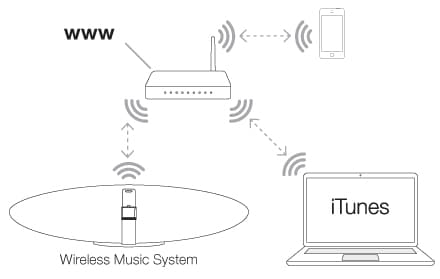
Considerando o exemplo de um arquivo de áudio ou vídeo localizado em um dispositivo iOS. O formato Apple Lossless transmite sua música a 44100 Hz até dois canais estéreo, o que significa que, como usuário, você não precisa se preocupar com perda de qualidade. Por outro lado, o streaming de vídeo usa o formato convencional H.264 mpeg sem nenhuma compressão (isso não inclui a compressão do arquivo de vídeo real).
O arquivo de vídeo deve ser transferido para o Apple TV Cache e haverá algum tempo de espera antes que a transferência seja concluída. Então, tudo se resume a quão boa é a sua rede sem fio. Observe que os arquivos discutidos aqui são os armazenados localmente.
Esse conhecimento finalmente nos leva à questão que estamos tentando abordar, que é como AirPlay do Android com DLNA.
Parte 3: Como AirPlay do Android com DLNA?
Para iniciar o processo, existem alguns pré-requisitos que precisam ser atendidos.
1) Os usuários devem instalar o aplicativo ‘AirPin’ em seu dispositivo Android.
2) É necessário que o dispositivo iOS e Android estejam na mesma rede caso se pretenda usar o AirPlay no Android para fins de streaming.
Etapas para o AirPlay do Android com DLNA:
1) Para aqueles que instalaram o aplicativo ‘AirPin’ com sucesso, tudo o que você precisa fazer é iniciá-lo.
2) Os serviços de streaming seriam disponibilizados aos usuários conforme imagem ao lado.
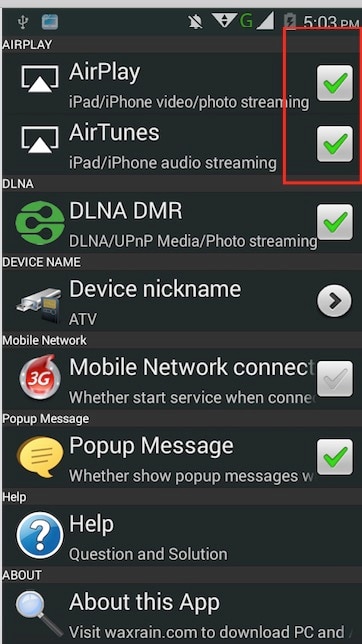
3) Siga-o ativando as caixas de seleção para ‘AirPlay, ‘AirTunes’ e ‘DLNA DMR’.
4) Os usuários são solicitados a puxar para baixo a barra de notificação de cima e, nas notificações, eles podem verificar se o ‘Serviço AirPin está em execução’. A imagem representativa é fornecida ao lado.
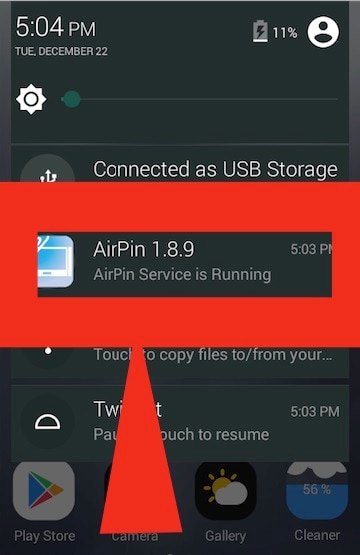
5) Se você tiver o serviço ‘AirPin’ em execução, tudo o que você precisa fazer é retornar ao menu.
Isso deve ajudá-lo a AirPlay do Android com DLNA, pois configura o dispositivo Android como um receptor DLNA. Você é solicitado a procurar dispositivos e transmiti-los em seu Media Streamer. Selecione o apelido ‘ATP @ xx’ para transmitir conteúdo multimídia sem fio diretamente para o seu dispositivo Android.
Enquanto o debate continua se o DLNA sobreviveu à sua utilidade, não há mal nenhum em usar o Android com DLAN enquanto trabalha com AirPlay. Embora a maior parte do trabalho seja feita pelo aplicativo que precisa ser instalado, ele serve ao usuário com um propósito alternativo enquanto persegue o objetivo do AirPlay no Android com DLNA. Deixe-nos saber se você experimentou o mesmo e apresentaremos sua experiência em nossos artigos futuros.
Artigos Mais Recentes